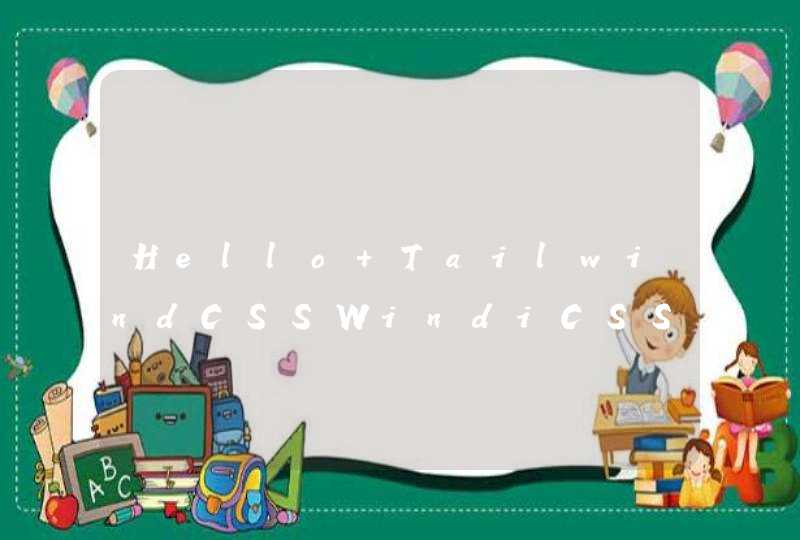1、Windows10系统:鼠标右键点击系统桌面左下角的【开始】按钮,在弹出的菜单项中点击【设置】选项;在系统设置主页找到并点击【显示】选项,然后在右侧窗口中找到【亮度和颜色】设置项,把【更改亮度】下方的滑块左右拖动即可调节屏幕亮度。
2、MacOSBigSur11系统:鼠标左键点击系统桌面左上角的【苹果】按钮,然后在菜单项中点击【系统偏好设置】选项;在系统设置主页第二栏中点击【显示器】选项,在新窗口中把【亮度】右侧的滑块左右拖动即可调节屏幕亮度。
3、目前许多笔记本电脑或一体机在键盘上也会有亮度调节的快捷键,也可按下Fn加对应快捷指令键进行调节。
工具原料:笔记本电脑(以华硕笔记本电脑为例)
笔记本电脑屏幕很暗,如果要调亮,则点击开始菜单进入控制面板的个性化,在个性化里面进入显示的调整屏幕亮度,具体操作步骤如下:
1、首先,打开电脑后,点击如图的”开始“视窗键,在弹出的选项中选择”控制面板“进入。
2、进入”控制面板“后,再选择”外观和个性化“进入。
3、进入”外观和个性化“后,再选择”个性化“进入。
4、在”个性化“里面,选择如图的”显示“进入。
5、进入”显示“后,点击”调整亮度“进入。
6、点击”调整亮度“即进入了”电源选项“,在最下方可以对”屏幕亮度“进行调整,根据需要进行明暗的调整。